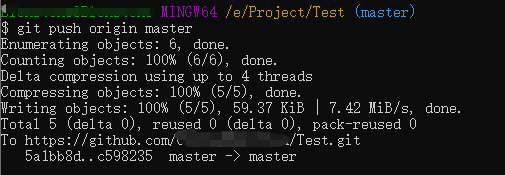0 前言
windows 10系统下的Git的安装与使用见我的博客
下面会介绍两种方式
1 第一种方法
先创建仓库,再将仓库clone到本地,把需要上传的文件复制到相应文件夹下即可。
1.1 创建github 仓库
首先你要有一个github的账号,接着在github建立一个仓库,注意这个仓库名字是你的本地文件夹名。

1.2 连接Github与本地文件夹
首先你得下载一个Git,Git的下载与安装见我的博客。
安装好Git后,到指定文件夹的目录,右键选择Git-Bash Here。这个目录下会生成一个与上诉仓库同名的文件夹
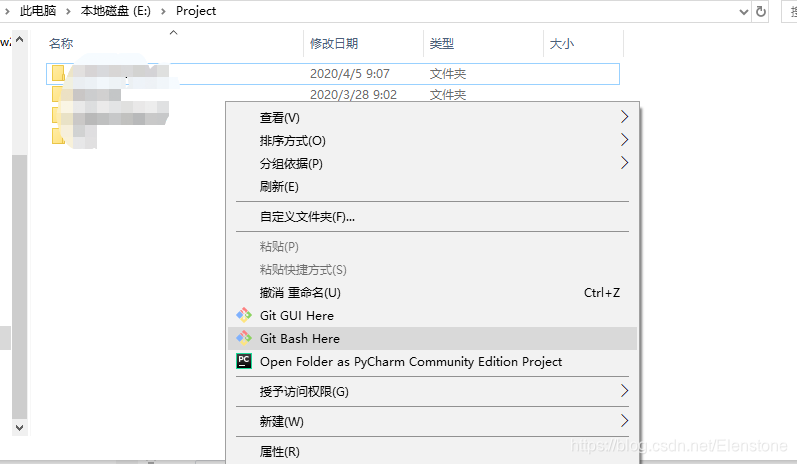
上诉文件夹有四个文件夹,运行后面的命令后会创建第五个文件夹,名字与仓库同名。
在git bash中输入:
git clone https:/github.com/****/Test.git
其中****是你的用户名,Test也可以改成你自己新建的仓库名,后面一定要加git。
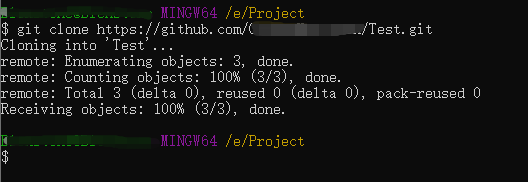
然后你就会发现,文件夹下多了一个文件夹,文件夹的名字与仓库名一样。
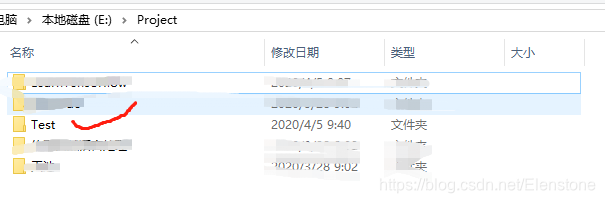
文件夹下有一个隐藏的.git文件夹和一个readme.md文件
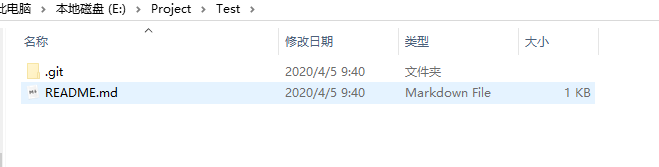
接下来需要做的就是将你要上传的文件复制到Test这个文件下。
在git bash中输入cd Test进入test文件夹
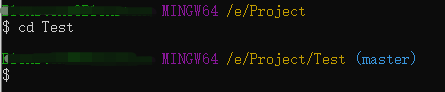
接下来输入以下代码就可以完成上传了。
git add . # 注意add空格后面有个.
git commit -m '随意是啥'
git push -u origin master # 此操作目的是把本地仓库push到github上面,此步骤需要你输入帐号和密码
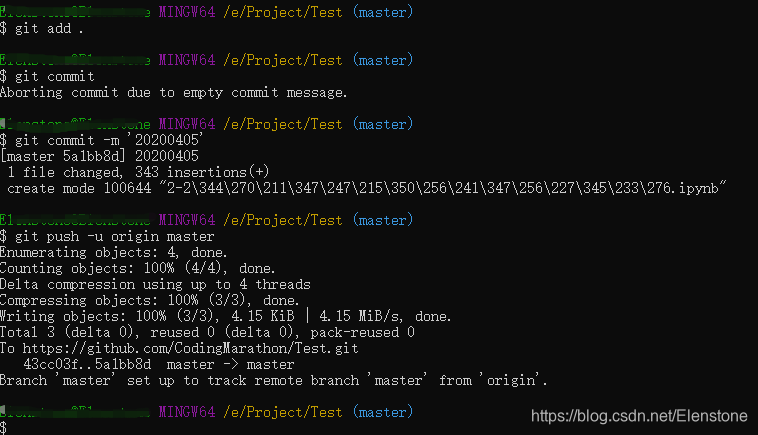
本地的文件就上传成功了。
第二种方法
现在本地创建一个文件夹,使用git初始化,然后通过ssh上传。
2.1 创建文件夹
新建一个Test文件夹
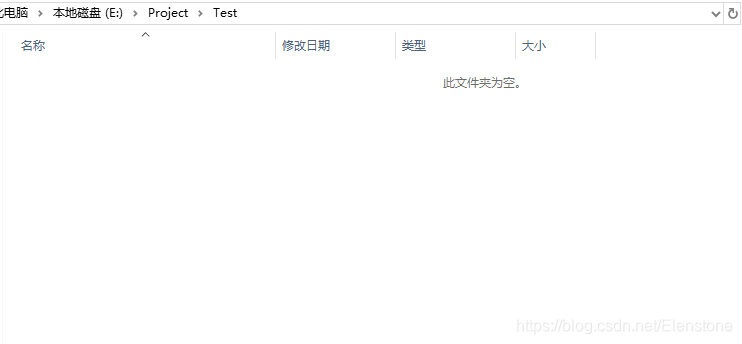
在这个文件夹下右键单击,然后git bash。
然后会弹出命令行窗口,输入命令:
git init
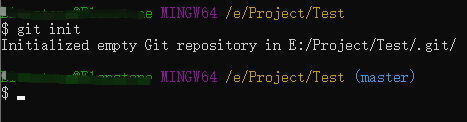
文件夹下会生成一个隐藏的文件夹.git,它是Git用来跟踪和管理版本库的。然后将你的文件复制到这个文件夹下,然后使用git add .把所有文件添加到仓库。
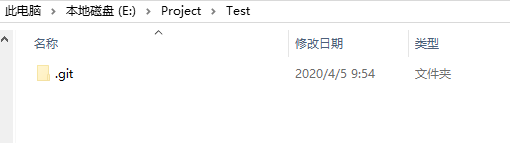
使用git status查看状态
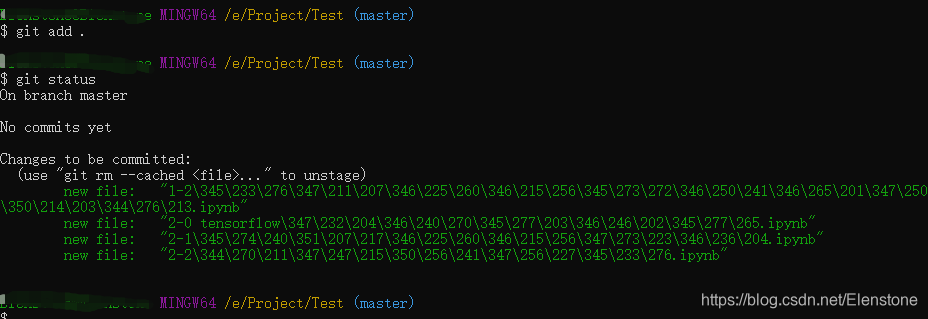
然后使用
git commit -m '随意'
将项目提交到仓库,但是虽然提交到了仓库,但是并未连接到github。
2.2 创建github仓库
同上,你需要在github建一个仓库。
2.3 连接github与本地
由于本地Git仓库和Github仓库之间的传输是通过SSH加密的,所以连接时需要设置一下:
在git bash中输入以下命令。
git config --global user.name 'your name'
git config --global user.email 'your E-mail adress
用户名和邮箱根据你注册Github的信息修改。
然后生成SSH key,输入命令
ssh-keygen -t rsa -C "your E-mail adress"
打开Github,在头像下面点击Settings,再点击SSH and GPG keys,新建一个SSH,名字随意。
在Git bash中输入:
cat ~/.ssh/id_rsa.pub
会输出SSH,将输出的内容复制到github框中,点击ADD SSH key保存。
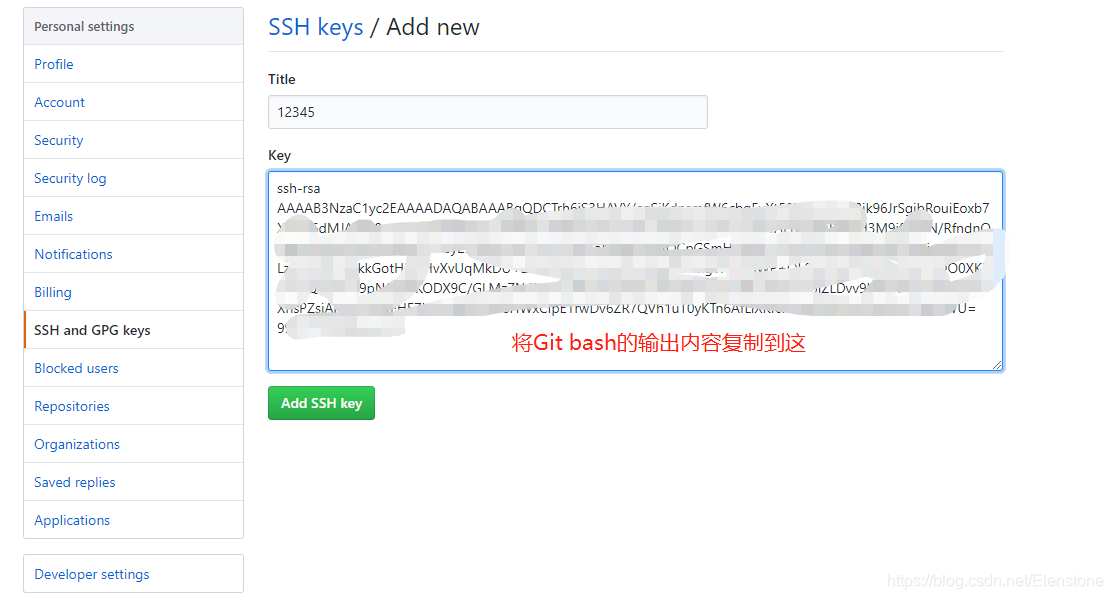
然后输入ssh -T [email protected],如果出现下图所示,出现了你的用户名,那就成功了。

做好上面所有工作之后,在git bash中输入
git remote add origin https://github.com/***/Test.git
会出现

这是因为,创建仓库时勾选了Initialize this repository with a README(就是创建仓库的时候自动给你创建一个README文件),但是本地文件夹内没有readme.md文件,所以就会报错。
这时你需要输入
git pull origin master
将readme.md文件下载到本地,与本地同步后再上传
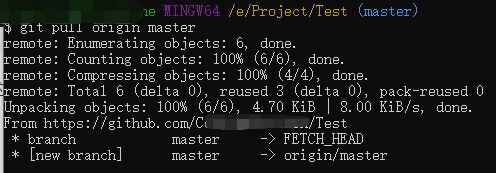
git push origin master